WooCommerce-Versand nach Produktgröße
Veröffentlicht: 2022-06-03In unserem Blog haben wir beschrieben, wie Sie den Versand nach vielen Faktoren wie Gewicht, Produktkosten oder Zeit einrichten. Jetzt ist es an der Zeit für etwas Herausfordernderes – WooCommerce-Versand nach Produktgröße.
Versandmaße zu Produkten hinzufügen
Bevor Sie mit der Konfiguration des WooCommerce-Versands nach Produktgröße beginnen, ist es wichtig, allen Produkten in Ihrem Geschäft Versandmaße hinzuzufügen. Anhand dieser Maße werden die Versandkosten ermittelt.
Wählen Sie Ihre Einheiten
Stellen Sie zunächst sicher, dass Sie in Ihrem WooCommerce-Shop die richtigen Maßeinheiten verwenden. Um die Maßeinheit für Ihr Gewicht und Ihre Abmessungen auszuwählen, gehen Sie zu WooCommerce > Einstellungen > Produkte :
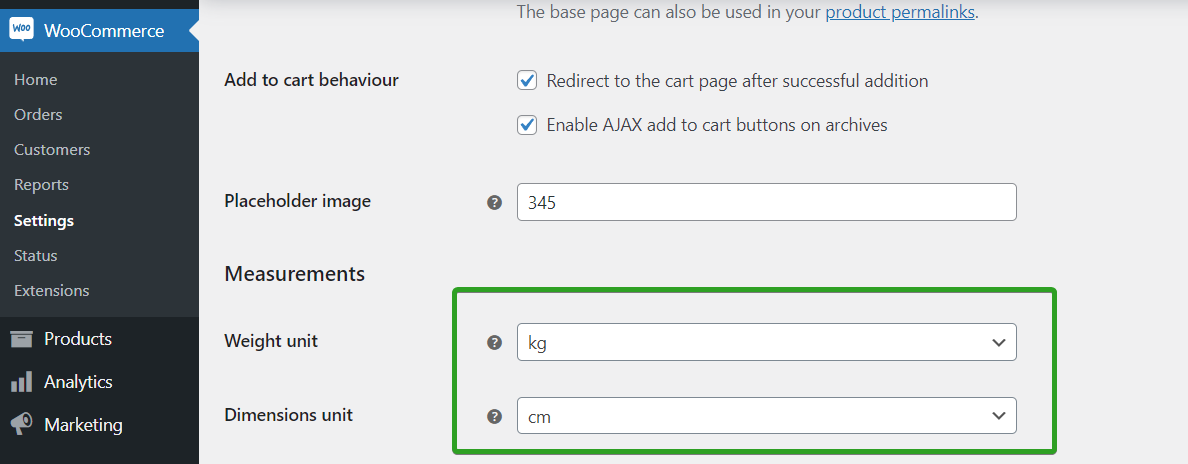
Unten auf dieser Seite finden Sie zwei Felder. Bei der Gewichtseinheit können Sie zwischen Kilogramm (kg), Gramm (g), Pfund (lbs) und Unzen (oz) wählen. Als Maßeinheit können Sie Zentimeter (cm), Millimeter (mm), Zoll (in) oder Yards (yd) verwenden. Wählen Sie Ihre Einheiten aus und denken Sie wie immer daran, die Änderungen zu speichern.
Wie füge ich Versandmaße zu Produkten hinzu?
Zuerst müssen Sie zu dem Produkt gehen, dem Sie Abmessungen hinzufügen möchten, und es bearbeiten. Scrollen Sie dann zum Feld Produktdaten und klicken Sie auf die Registerkarte Versand . Dort können Sie alle Versandinformationen hinzufügen, einschließlich der Produktgröße. Sie können das Gewicht des Produkts, seine Abmessungen in der Einheit, die Sie im vorherigen Schritt festgelegt haben, und die Versandklasse hinzufügen.
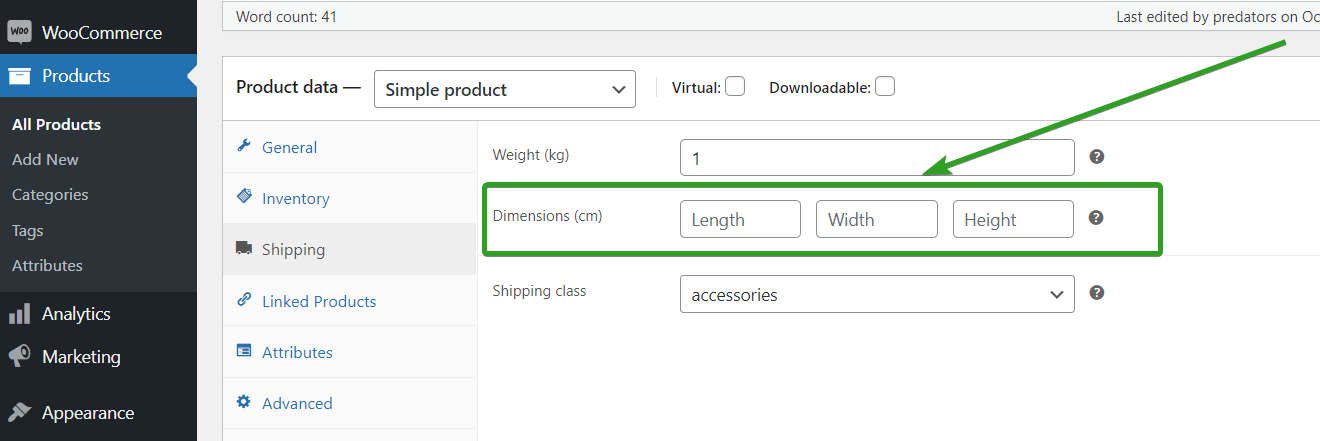
Denken Sie daran, alle Werte dezimal ohne Sonderzeichen einzugeben (z. B. 12 oder 12,5).
Wenn alles eingerichtet ist, aktualisieren Sie das Produkt . Sie sollten alle Produkte in Ihrem Geschäft auf die gleiche Weise aktualisieren. Wenn alles aktualisiert ist, ist es an der Zeit, den WooCommerce-Versand nach der Größe des Produkts festzulegen.
WooCommerce-Versand nach Produktgröße
Um den WooCommerce-Versand nach Produktgröße festzulegen, werde ich das Flexible Shipping PRO-Plugin verwenden. Es ist eines der beliebtesten Versand-Plugins für Tischtarife auf dem WooCommerce-Markt. Es ist zuverlässig, voller Funktionen und einfach zu bedienen. Ich zeige Ihnen Schritt für Schritt, wie Sie es Ihren Bedürfnissen entsprechend einrichten .
Flexibler Versand PRO WooCommerce £ 89
Der beste Tischpreisversand für WooCommerce. Zeitraum. Erstellen Sie Versandregeln basierend auf Gewicht, Bestellsummen oder Artikelanzahl.
In den Warenkorb legen oder Details anzeigenMit dieser Versandlösung können Sie drei verschiedene Arten von Größenkonditionen verwenden. Auf diese Weise können Sie genau die Berechnungsmethode auswählen, die für Sie am genauesten und bequemsten ist.
In jedem Fall sollten Sie zuerst das Flexible Shipping PRO Plugin installieren und aktivieren. Gehen Sie dann zu WooCommerce → Einstellungen → Versand .
Klicken Sie dann auf die Versandzone, der Sie die Funktion hinzufügen möchten. Ich habe die Versandzone „UK“:
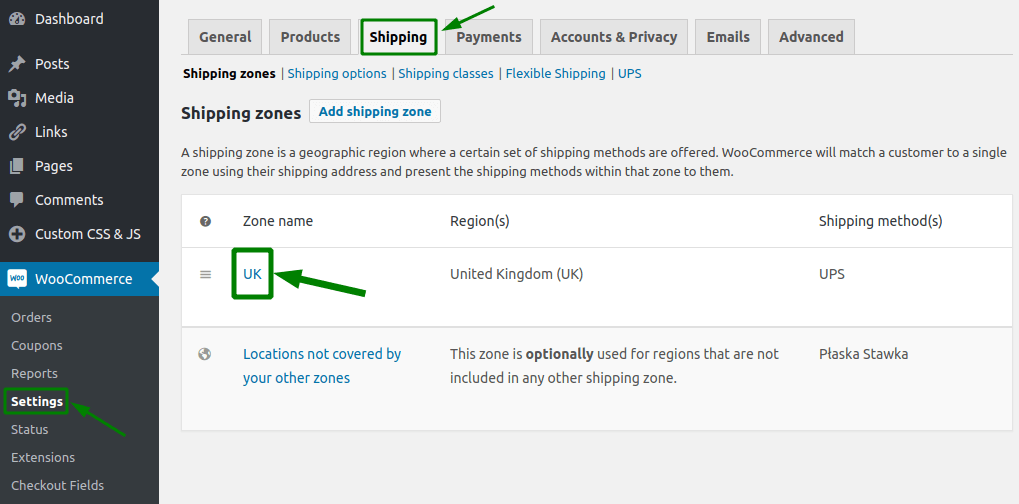
Klicken Sie anschließend auf die Schaltfläche Versandart hinzufügen:
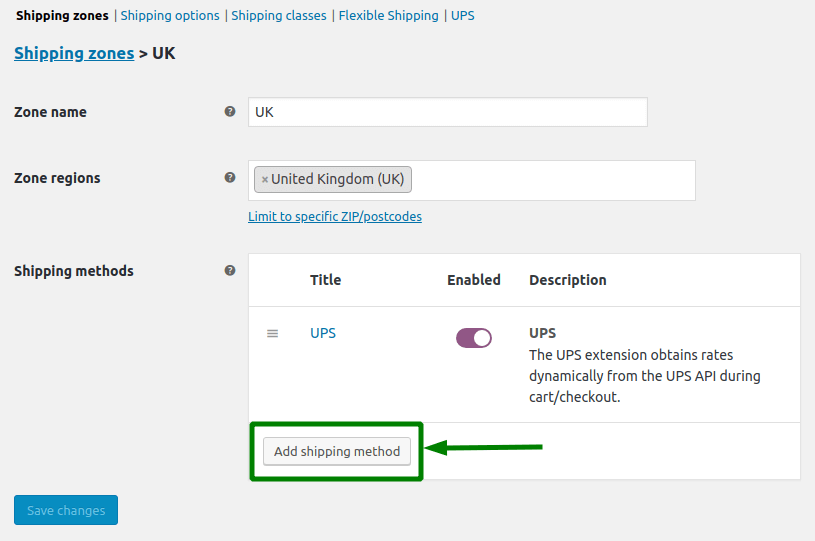
Wählen Sie den flexiblen Versand :
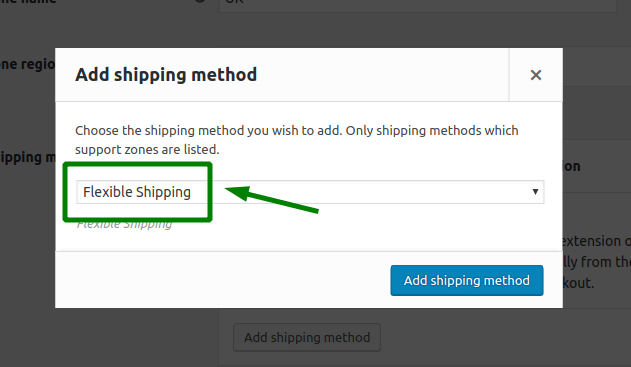
Nachdem Sie die flexible Versandmethode erstellt haben, klicken Sie darauf. Jetzt können Sie die Regeln konfigurieren.
WooCommerce-Versand nach Volumen
Es ist wichtig, den Unterschied zwischen dem Versand nach Volumen und dem Versand nach Volumengewicht zu erkennen. Das Volumengewicht verwendet den DIM-Faktor (volumetrischer Divisor), der für jeden Kurier individuell ist. Ich habe dieses Problem ausführlich in einem separaten Artikel über volumetrischen gewichtsbasierten Versand in WooCommerce beschrieben . Andererseits ist das Volumen das Maß dafür, wie viel Platz in einem dreidimensionalen Objekt vorhanden ist. Die Grundformel für Volumen ist Länge x Breite x Höhe.
Genau so wird das Volumen im Flexible Shipping Plugin berechnet. Sie basiert auf dem Volumen der Produkte im Warenkorb gemäß der in den WooCommerce-Einstellungen gewählten Einheit.
Um diese Option zu verwenden, gehen Sie zur Regeltabelle am Ende Ihrer flexiblen Versandmethode. Wählen Sie aus den verfügbaren Bedingungen Lautstärke aus .
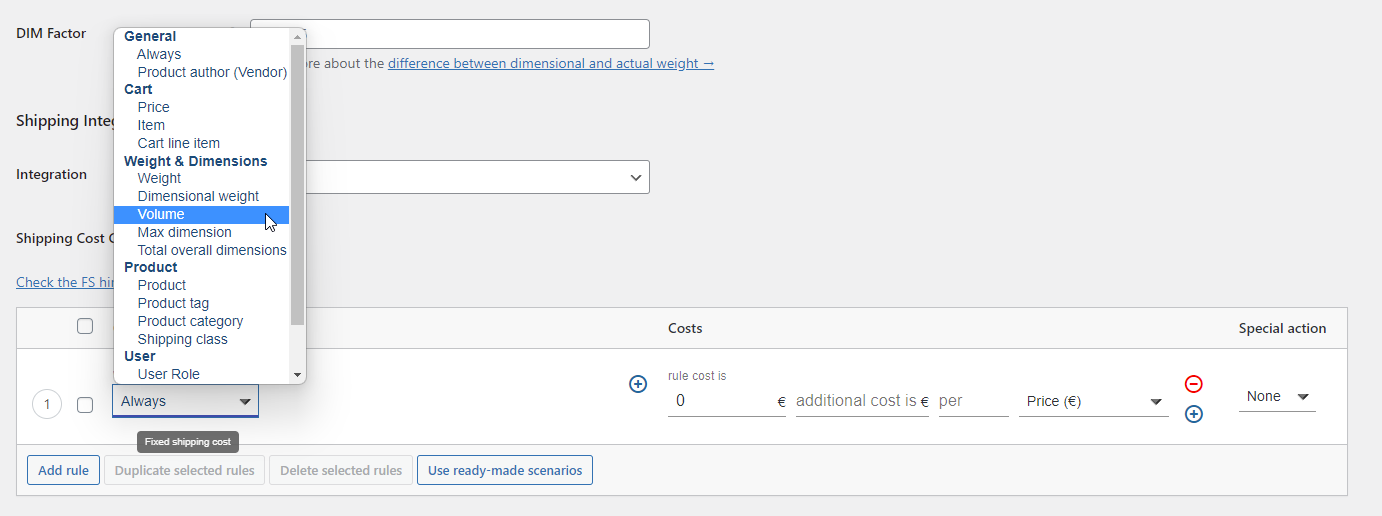
Dann können Sie den Lautstärkebereich einstellen:
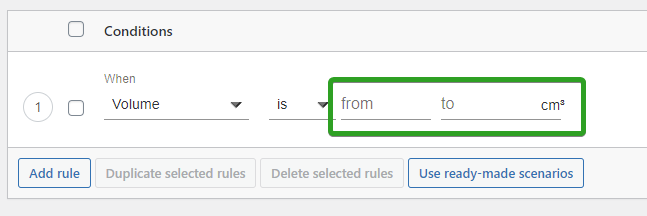
Wie Sie sehen können, ist es in cm eingestellt, weil es die Einheit ist, die ich in meinem WooCommerce-Shop habe. Sie können einen beliebigen Bereich angeben. Beachten Sie, dass diese Konfiguration die entsprechenden Kosten für den Bereich hinzufügt. Sie legen die Kosten in derselben Regel fest:
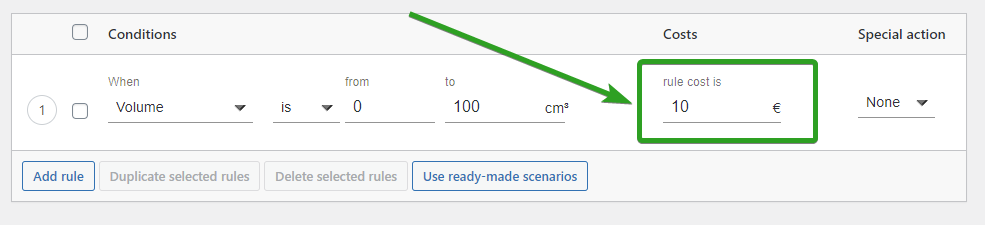
Wie bei den Tabellentarif-Versand-Plugins üblich, können Sie eine weitere Regel mit unterschiedlichen Bereichen und Kosten hinzufügen.
WooCommerce-Versand nach maximaler Dimension
Eine andere Möglichkeit, den WooCommerce-Versand nach Produktgröße festzulegen, ist die Verwendung der Max-Dimension-Funktion . Es ist der Volumenfunktion sehr ähnlich, die ich gerade beschrieben habe, aber in diesem Fall berücksichtigt die Versandlösung nur die längste der Abmessungen der Produkte im Warenkorb.

Wenn Ihr Produkt beispielsweise Abmessungen von 50 x 20 cm hat, beträgt der Wert für die maximalen Abmessungen 50 cm. Auf diese Weise können Sie die Versandkosten an die Größe der Produkte in Ihrem Warenkorb binden.
Um diese Option zu verwenden, gehen Sie zur Regeltabelle am Ende Ihrer flexiblen Versandmethode. Wählen Sie aus den verfügbaren Bedingungen Max. Dimension aus.
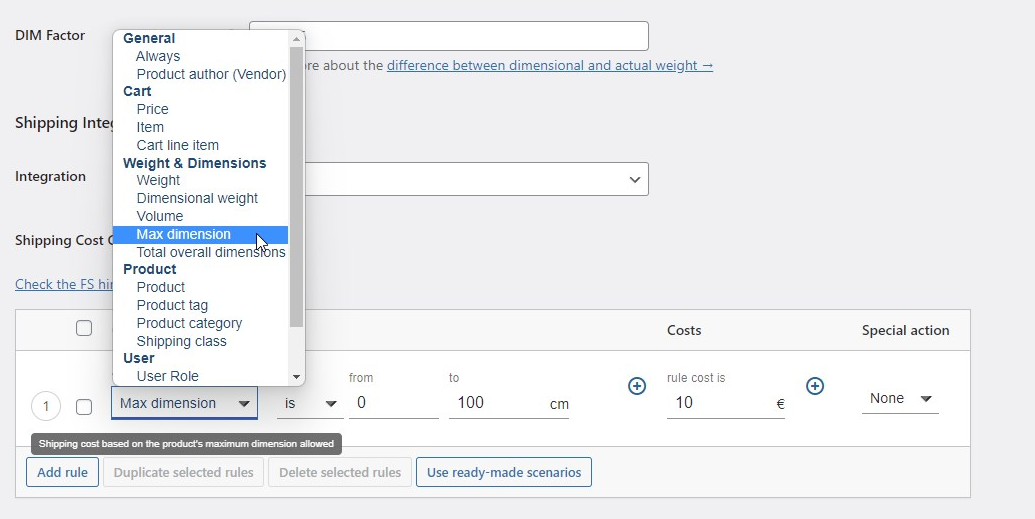
Dann können Sie den maximalen Dimensionsbereich und die Versandkosten dafür festlegen:
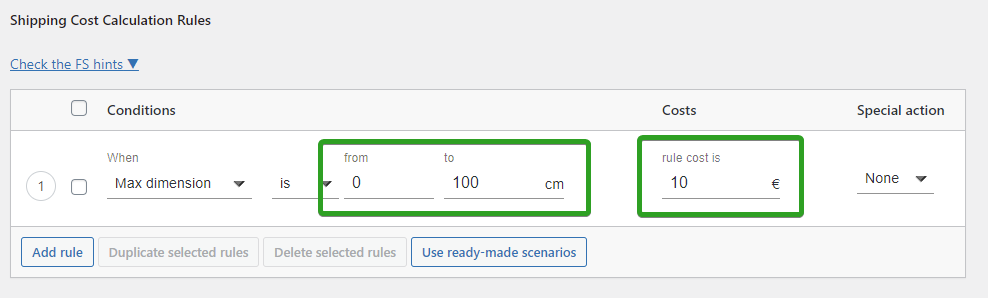
Diese Lösung funktioniert am besten, um die Versandmethode für Produkte mit benutzerdefinierten Größen zu verbergen. Wenn ein Produkt nicht in das von Ihnen angegebene Sortiment passt, wird die von Ihnen erstellte Versandart nicht im Warenkorb angezeigt.
Arbeitsbeispiel
Ich zeige Ihnen das an einem Beispiel. Angenommen, Sie möchten eine Versandmethode für die Paketzustellung konfigurieren. Mit der günstigsten Versandoption (10 €) können Sie nur kleine Pakete mit kleinen Produkten versenden, z. B. bis zu 25 cm. Der Versand eines größeren Pakets kostet 15 €. Der teurere Versand hat immer noch Einschränkungen und akzeptiert keine Produkte mit einer Größe von mehr als 50 cm. Wenn Ihr Produkt solche Abmessungen überschreitet, müssen Sie einen Kurierdienst anbieten. Wie konfiguriere ich es? Es stellt sich heraus, dass es einfach ist. Alles, was Sie brauchen, sind zwei Versandregeln:
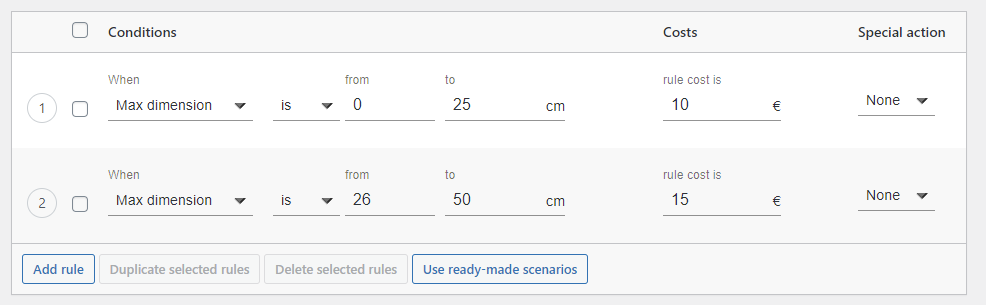
Die erste Regel bestimmt die Kosten für ein kleineres Paket. Der zweite für den größeren. Beachten Sie, dass sich die Bereiche nicht überschneiden. Dies vermeidet den unnötigen Aufwand, den Versandpreis zu addieren. Wenn die Produktgröße 50 cm überschreitet, wird keine der Regeln aufgerufen. Dadurch wird die Versandart nicht im Warenkorb angezeigt . Stattdessen können Sie eine andere Methode konfigurieren, die für eine solche Sendung geeignet ist.
WooCommerce-Versand nach Gesamtabmessungen
Die Gesamtabmessungen sind ein Faktor, der häufig von verschiedenen Spediteuren verwendet wird , um die maximalen Abmessungen eines Pakets zu bestimmen, das versendet werden kann. Im Grunde funktioniert es so: Die Länge, Breite und Höhe des einzelnen Produkts werden summiert und das Ergebnis abgeglichen, wenn es in die definierten akzeptablen maximalen Abmessungsbereiche passt.
Um diese Option zu verwenden, gehen Sie zur Regeltabelle am Ende Ihrer flexiblen Versandmethode. Wählen Sie aus den verfügbaren Konditionen Gesamtabmessungen .
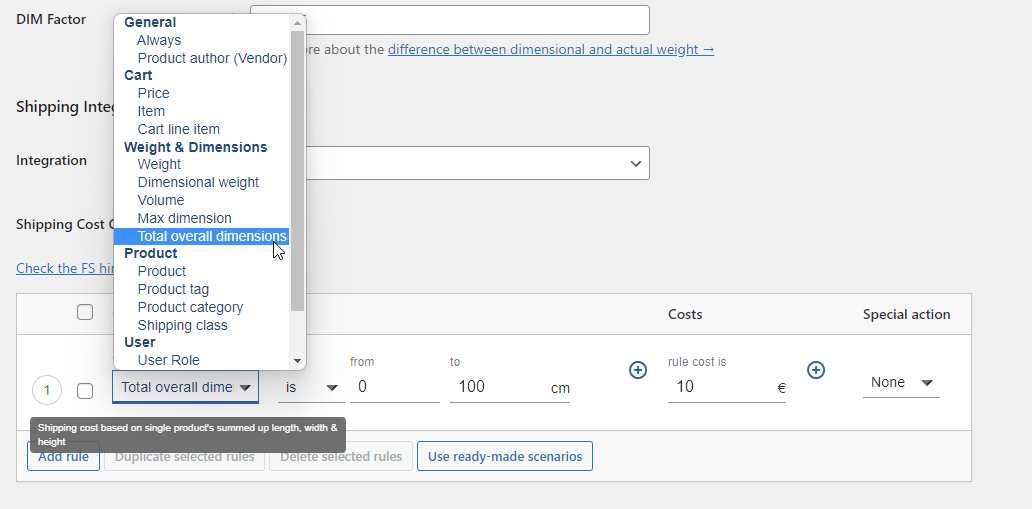
Dann können Sie den maximalen Dimensionsbereich und die Versandkosten dafür festlegen:
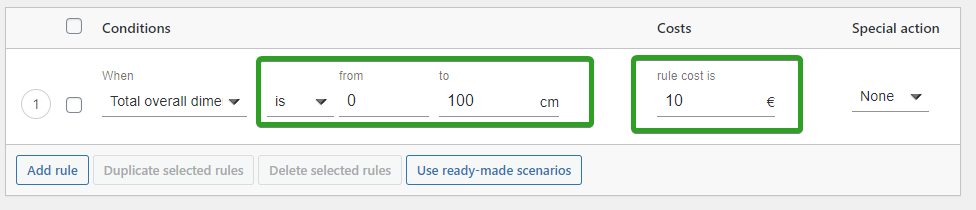
Diese Funktion ist besonders nützlich für das bedingte Ausblenden der Versandarten . Sie können festlegen, dass diese Versandart nicht im Warenkorb und an der Kasse Ihres WooCommerce-Shops angezeigt wird, wenn ein einzelnes Produkt zu groß für den Versand ist. Auf diese Weise können Sie die Versandmethode einfach deaktivieren, wenn Artikel mit Übergröße in den Warenkorb gelegt werden .
Arbeitsbeispiel
Die maximal zulässigen Gesamtabmessungen (TOD) Ihres Spediteurs für den Standardversand betragen 300 cm und kosten 12 €. Um dieses Versandszenario zu erreichen, fügen Sie einfach eine Versandregel in die Regeltabelle ein:
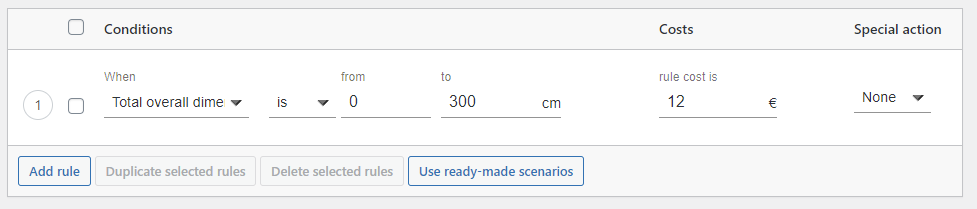
Wenn Sie also einen 85-Zoll-Fernseher mit Gesamtabmessungen von 358,8 cm (208 cm Länge + 123,3 cm Breite + 27,5 cm Höhe) verkaufen, wird diese Versandart nicht im Warenkorb und an der Kasse angezeigt. Sie können verschiedene Versandmethoden anbieten, die für übergroße Artikel geeignet sind, oder nur die Abholung vor Ort.
WooCommerce-Versand nach Abmessungen (Länge, Breite und Höhe)
Mit dem Plugin „Flexibler Versand“ können Sie auch die Versandkosten basierend auf den Angaben zur Größe der Produkte im Warenkorb festlegen. Sie können die Länge, Breite oder Höhe des Produkts im Warenkorb verwenden, um die Versandkosten zu bestimmen.
Um diese Option zu verwenden, gehen Sie zur Regeltabelle am Ende Ihrer flexiblen Versandmethode. Wählen Sie aus den verfügbaren Bedingungen eine der verfügbaren Abmessungen aus.
Es kann Länge sein:
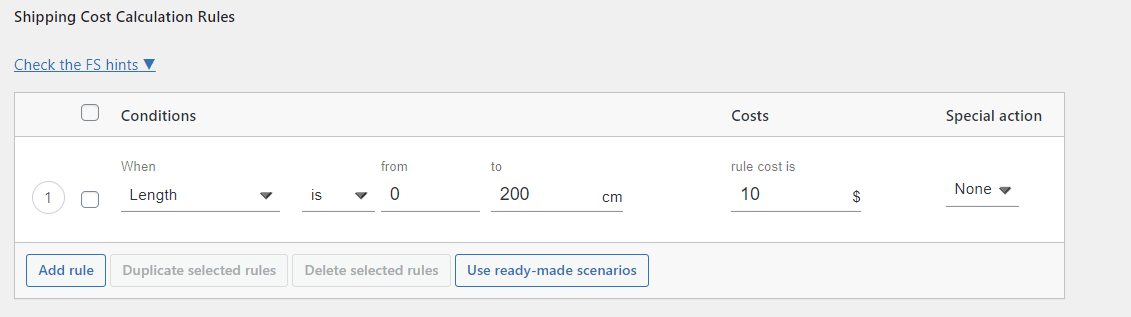
Breite :
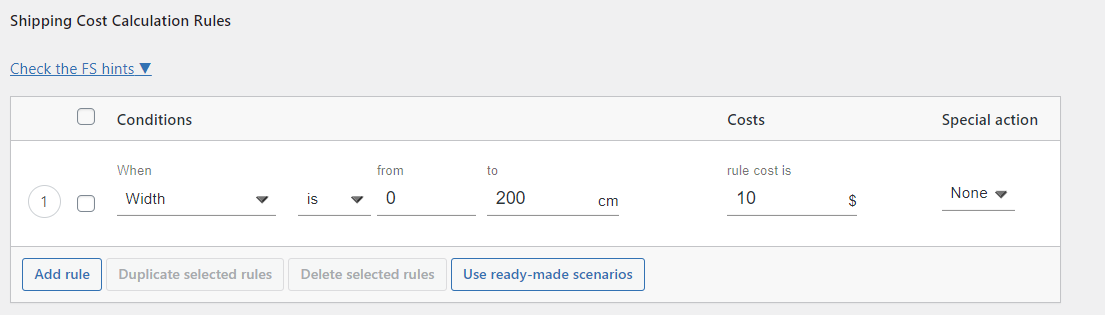
Oder Höhe :
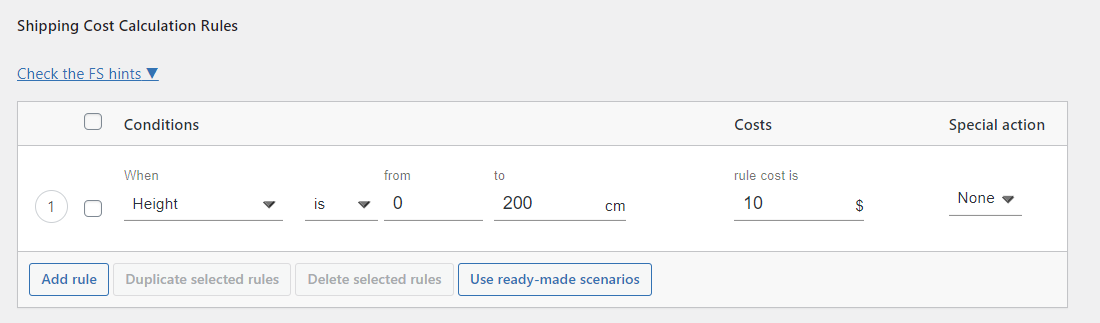
Sie können auch einige oder alle von ihnen in einer Bedingung kombinieren, um die genaueste Berechnung der Versandkosten basierend auf der Größe der Produkte zu erhalten .
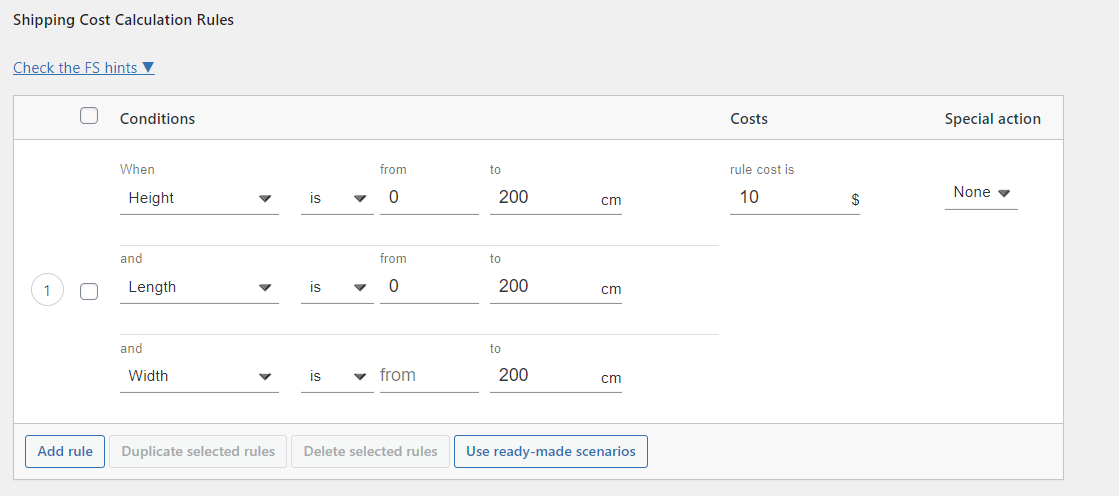
Zusammenfassung
In diesem Artikel habe ich Ihnen gezeigt, wie Sie den WooCommerce-Versand nach Produktgröße festlegen . Ich habe drei verschiedene Arten von Konfigurationen angegeben: Volumen, maximale Abmessung und Gesamtabmessungen. Sie können jede davon verwenden, abhängig von Ihren Bedürfnissen und den Möglichkeiten Ihres Shops. Ich hoffe, Sie werden diesen Artikel nützlich finden und er wird Ihnen bei Ihrer WooCommerce-Versandkonfiguration helfen.
